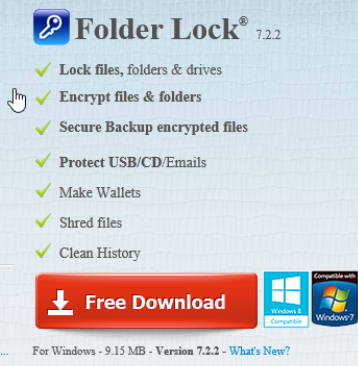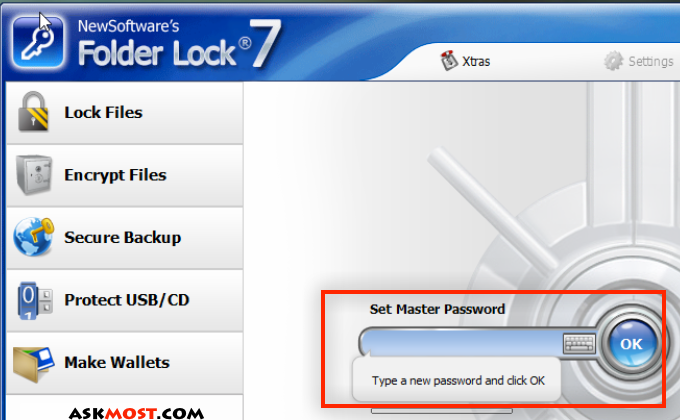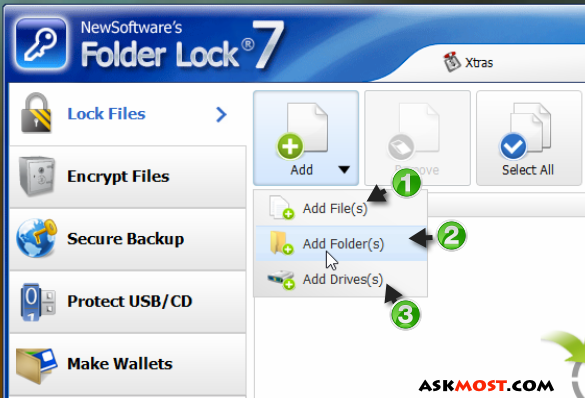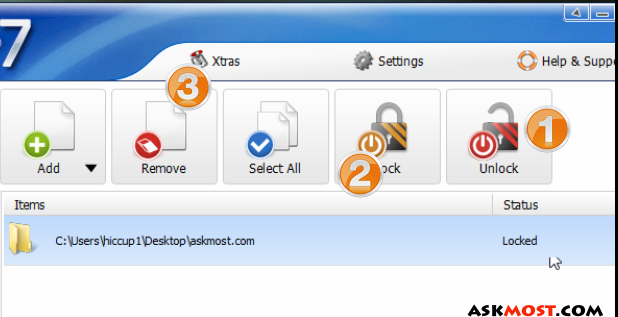غلق الفولدر بباسورد؟ يمكنك مع تطبيق folder lock المجانى حماية الفلادر سواء فى ويندوز ٨ , ٧ فقط بعد تحميل وتنصيب البرنامج على الجهاز بالسحب والإسقاط تستطيع نقل الفلادر الهامة الى داخل التطبيق بحيث لن يتمكن أى مستخدم من الوصول إليها بدون كلمة السر التى تم إستخدامها مسبقاُ عند نقل الفلادر الى البرنامج , حتى تتضح الفكرة تابع معنا ما يلى :
– يمكنك تحميل التطبيق من الرابط التالى ‘ folderlock ‘ متاح بشكل مجانى حجم البرنامج 9.15 MB – ويدعم العمل على Windows 7, Windows 8.
– بعد تنصيب البرنامج على الكمبيوتر قم بفتح التطبيق فى البداية لابد من كتابة كلمة السر التى سوف تستخدمها لحماية الفلادر أو الملفات الخاصة بك , من الضرورى أن لا تقل عن ٦ أحرف حتى يقبلها البرنامج .
– هنا سوف نوضح كيف يمكن إضافة الفلادر وحمايتها بكلمة المرور + كيف يمكن إزالة الحماية والتشفير عن الفولدر :[/highlight]
أولاً: كيف يمكن حماية الفولدرات :
أمامك ثلاث خيارات كما هو موضح بالصورة التالية حيث تستطيع من خلال الخيار
رقم (١) اضافة ملفات ومن الخيار
رقم (٢) إضافة فلادر ومن الخيار
رقم (٣) إضافة بارتشن كاملة من على الجهاز ومن ثم يوفر لك البرنامج خيارات مختلفة لحماية ملفاتك مع إختلاف انواعها .
ثانيا: كيف يمكن إزالة كلمة السر وظهور الفلادر لكل المستخدمين :
فى حالة الرغبة فى رفع الحماية عن الفولدر بحيث يظهر للجميع ويمكنك الوصول اليه بدون الحاجة الى برنامج folder lock , من داخل البرنامج حدد الفولدر, الملف , البارتشن الذى ترغب فى أن يكون متاح لكل من يستخدم الجهاز ثم يتيح البرنامج لك خيارات إدارة الملف
(١) unlock لرفع الحماية من على الملف
(٢) lock لإعادة تشفير الملف مرة أخرى
(٣) لحذف الملف من البرنامج , مع خيار select all لتحديد كل الملفات التى تم إضافتها للبرنامج .
– إذا كان لديك أى استفسار لا تتردد فى التواصل معنا من خلال التعليقات , هل تستخدم طريقة أفضل فى حماية ملفاتك ؟